Dla osób, które nie czytały mojego wpisu z konfiguracją Pi-hole na Raspberry Pi od początku do końca, zapraszam do mojego wpisu - Pi-hole, czyli jak zabezpieczyć swoją domową sieć przed phishingiem. Tutaj przytoczę tylko fragment, który odnosi się do samego routera WiFi, w którym musimy wpisać adres naszego serwera DNS, by wszystkie urządzenia w domu mogły korzystać z Pi-hole.
To cię zainteresuje Najlepsze anime dostępne na Netflixie. Japońskie animacje, które warto poznać!Jak oglądać filmy Marvela? Kolejność ma kluczowe znaczenieNa koniec pozostaje już tylko zabezpieczenie naszych domowników i innych urządzeń w sieci. Adres naszego serwera DNS możemy wpisać bezpośrednio w panelu administracyjnym naszego routera. Nie mogłem znaleźć takowej opcji u siebie, więc uruchomiłem serwer DHCP w panelu Pi-Hole. Należy jednak przy tym pamiętać, aby uprzednio wyłączyć go w routerze.
Rozwiązanie tego problemu poprzez włączenie serwera DHCP w ustawieniach Pi-hole jest skuteczne i działa bardzo dobrze, aczkolwiek rodzi wiele problemów w przypadku chwilowego braku zasilania.
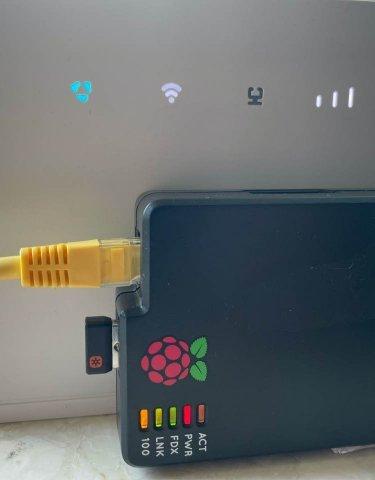
Po ponownym uruchomieniu się routera WiFi i Raspberry Pi, router gubi połączenie z internetem, nie ma przy tym możliwości połączenia się z nim i zmiany konfiguracji i ponownego włączenia w nim serwera DHCP. Najszybszą opcją wtedy na przywrócenie połączenia z siecią jest zresetowanie routera do ustawień fabrycznych.
Router WiFi po resecie zaczyna niestety rozdzielać na nowo adresy IP i to z kolejną numeracją, a jak wiadomo serwer DNS na Pi-hole ma na stałe przyporządkowany adres IP i próba nawiązania z nim połączenia przez router ponownie rozłącza sieć. Wtedy ręcznie trzeba w ustawieniach routera przywrócić poprzednią numerację na przykład z nowego 192.168.9… na poprzedni 192.168.8… i przyporządkować stary adres IP naszemu Raspberry Pi.
Czytaj dalej poniżejJak widać nie ma opcji ustawienia własnego serwera DNS, ale jak się okazuje, niektórzy producenci celowo blokują wyświetlanie tej opcji w panelu administracyjnym routera WiFi.
Aby ją odblokować wystarczy będąc w tych ustawieniach DHCP routera uruchomić narzędzia deweloperskie w przeglądarce i odnaleźć trzy parametry. Pierwszy to: dhcp_dns. Tutaj w sekcji - filtrów styli odhaczamy zapis display: none;.
Podobnie robimy przy dwóch pozostałych checkboksach - primary_dns_server oraz secondary_dns_server (najlepiej w wyszukiwarce wpisywać samo primary i secondary, bo różne są zapisy w zależności od modelu routera). Po wszystkim wpisujemy nasz własny serwer DNS i jakiś pomocniczy, zapisujemy oraz restartujemy wszystkie urządzenia podłączone do routera WiFi. W przyszłości, gdy będziemy chcieli ponownie odkryć te ustawienia w panelu administracyjnym, wystarczy odhaczyć tylko checkboksa przy dhcp_dns. Pozostałe parametry z uwagi na to, że są już wypełnione wyświetlą się od razu.


![Samsung Galaxy S22 - cena, data premiery, specyfikacja [22.12.2021] Samsung Galaxy S22 - cena, data premiery, specyfikacja [22.12.2021]](https://website-google-hk.oss-cn-hongkong.aliyuncs.com/article-website/google/2021/12/31/88e61b8e72de03ae40bf17012977eee1.webp?x-oss-process=image/auto-orient,1/quality,q_70/format,jpeg)